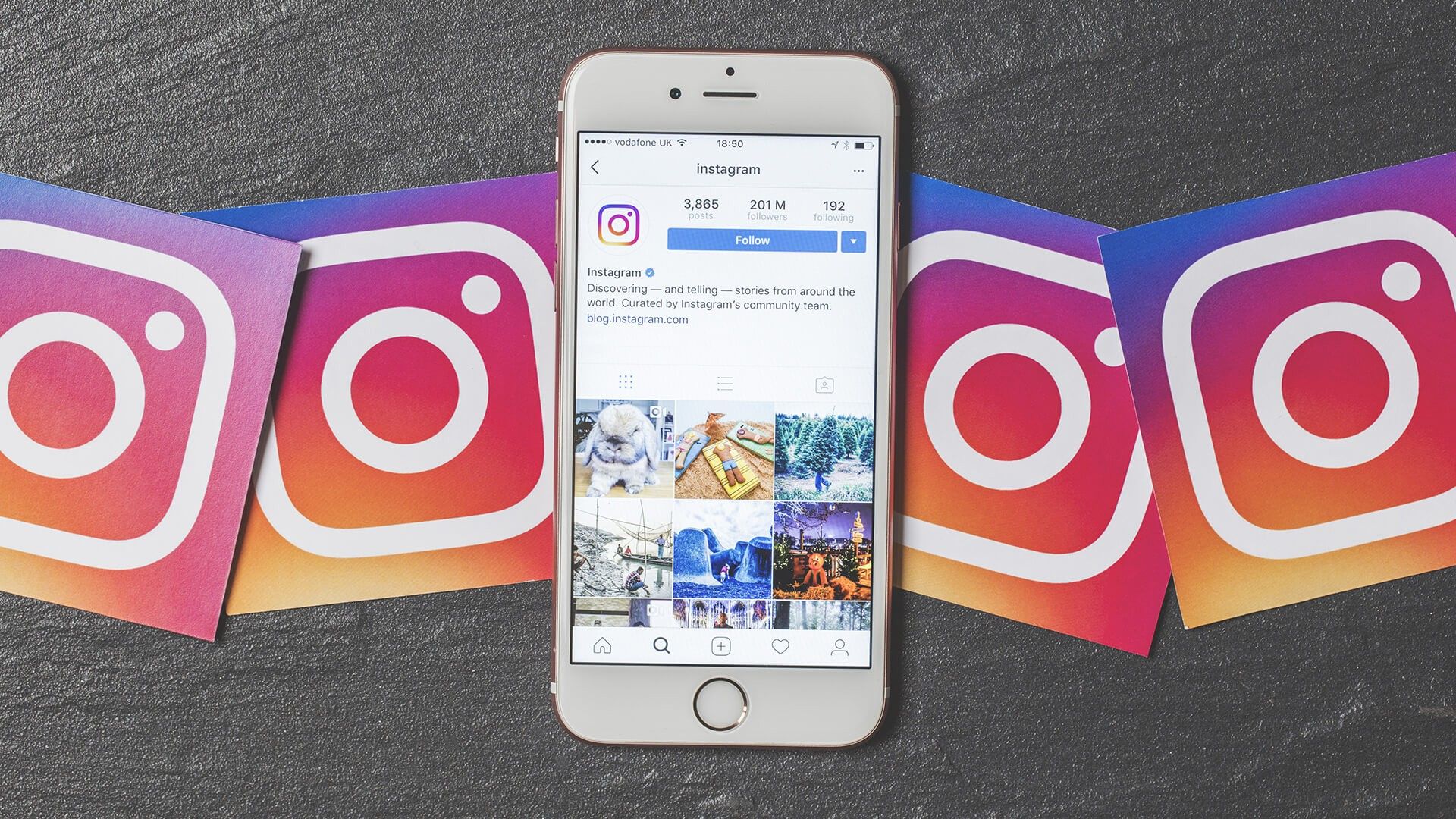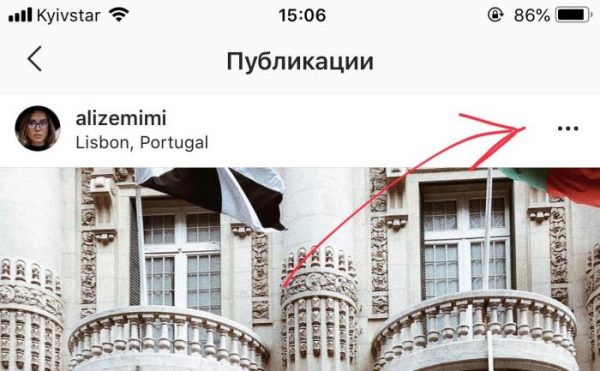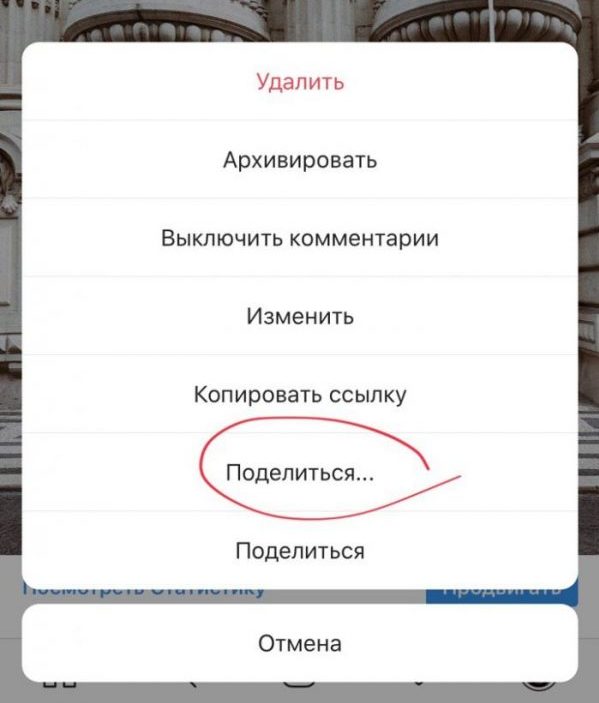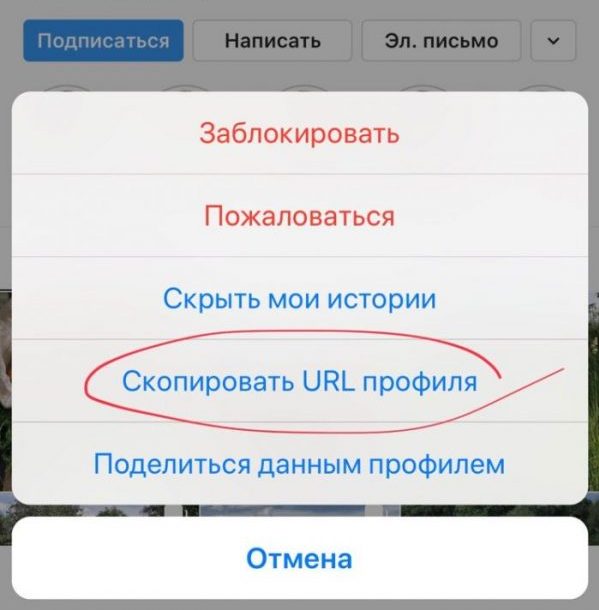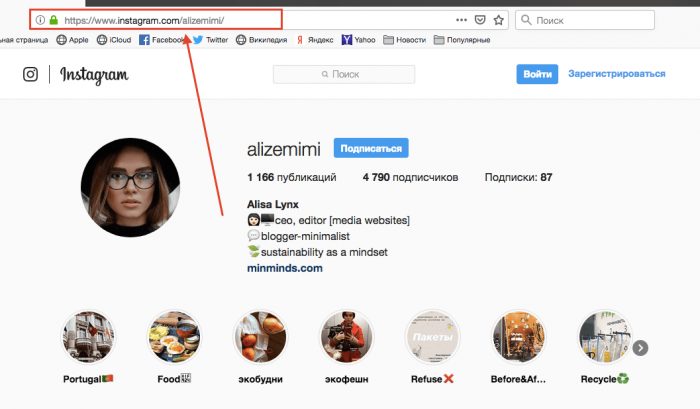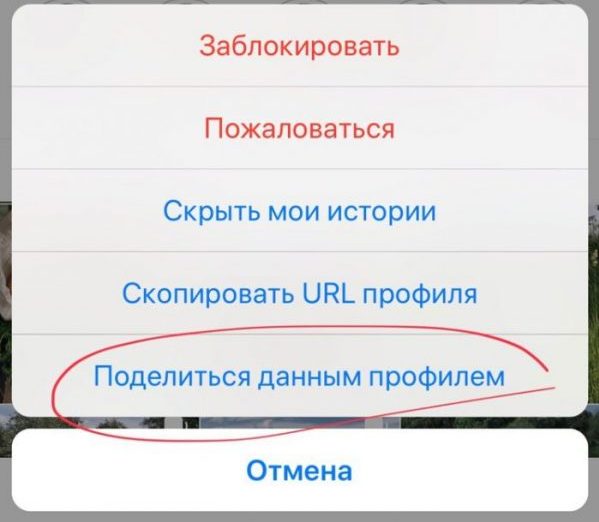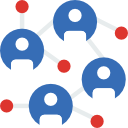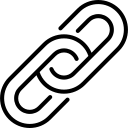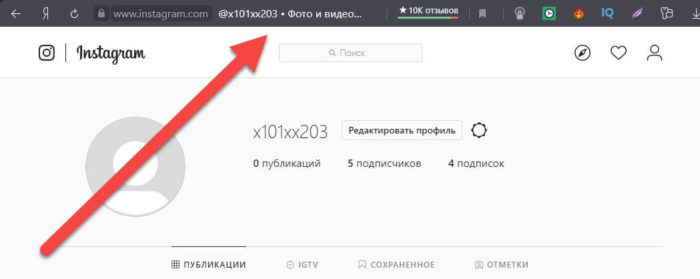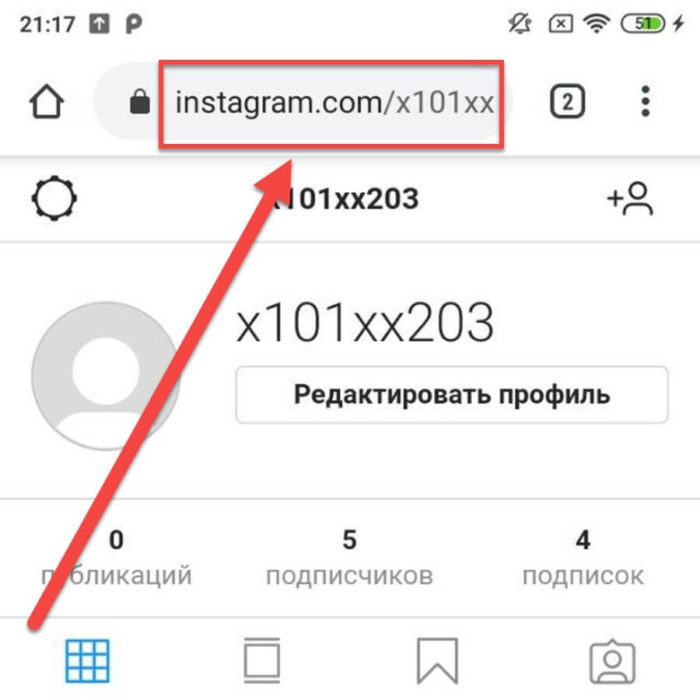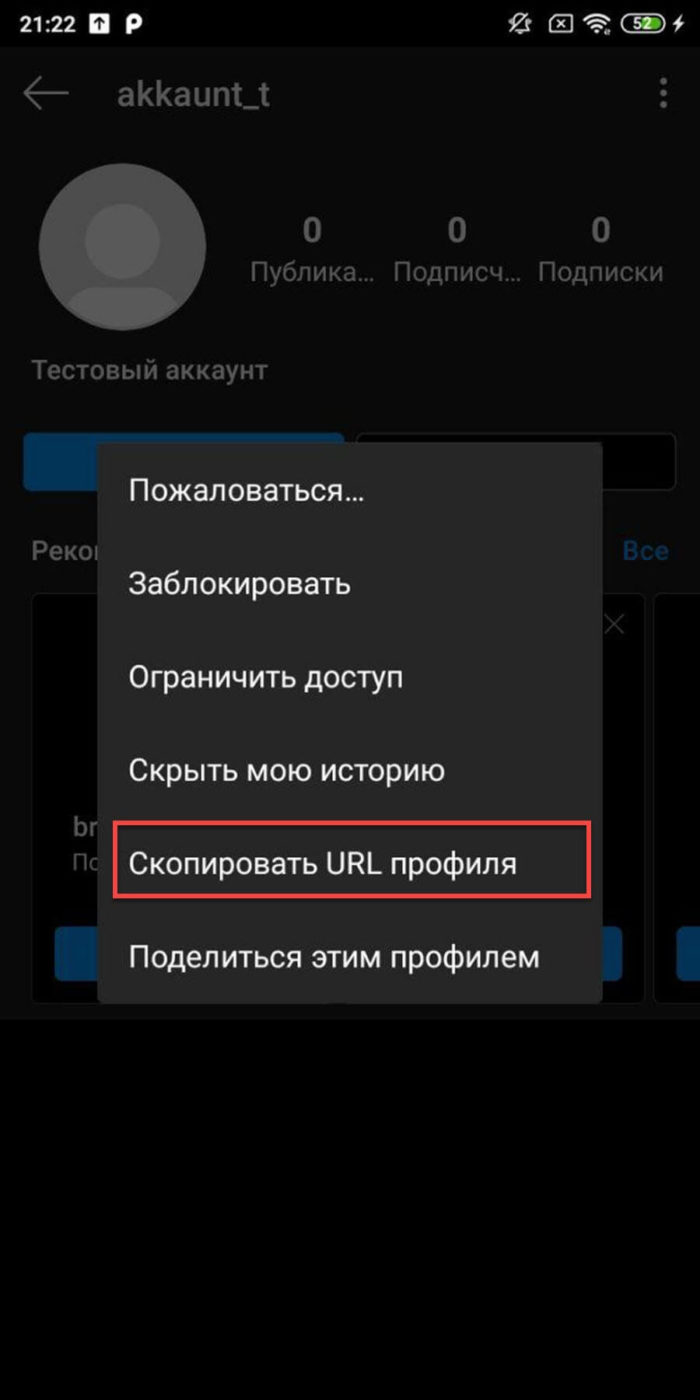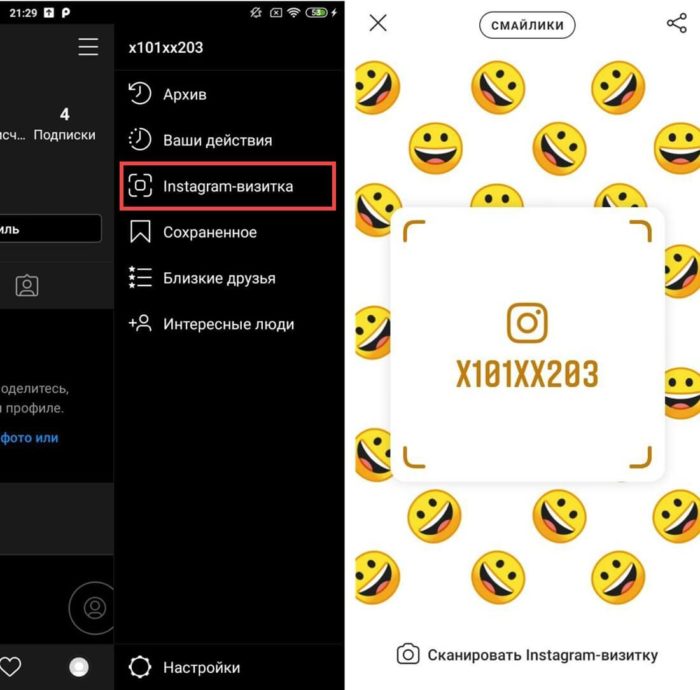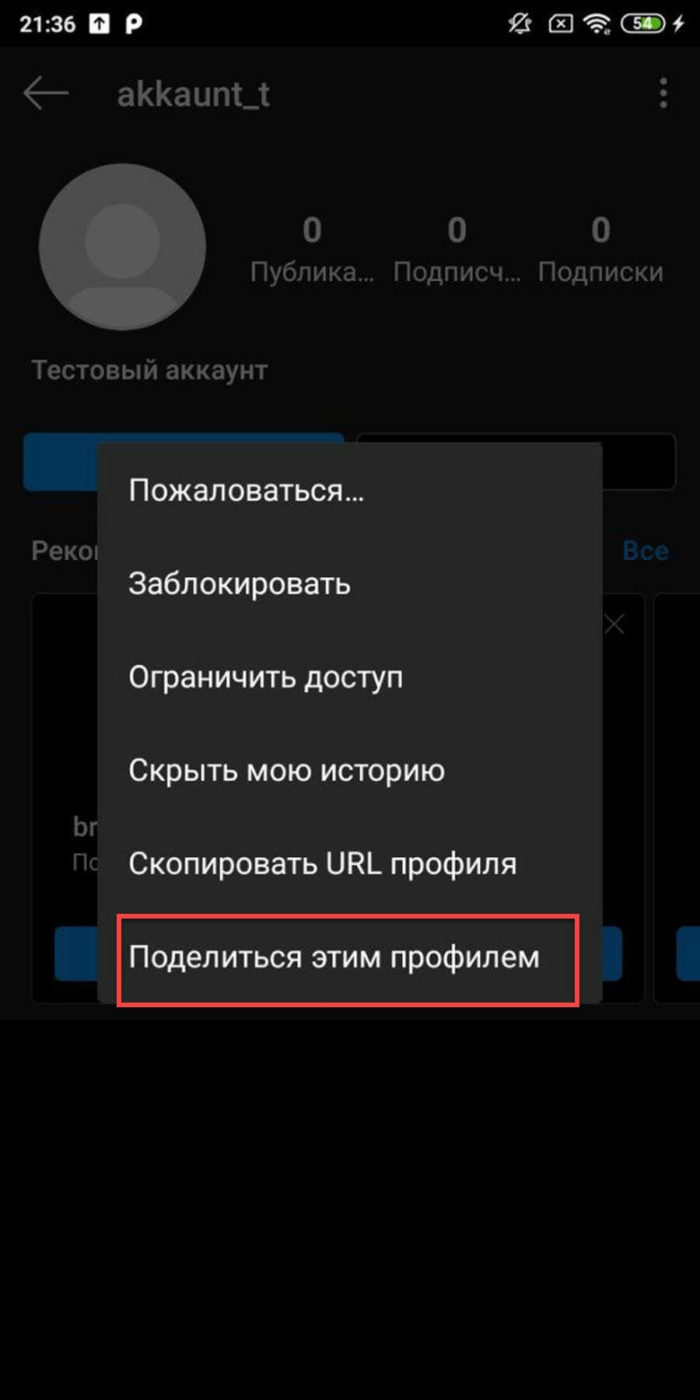Как поделить ссылкой на инстаграм
Как скопировать ссылку в Инстаграме
На сегодняшний день в Instagram зарегистрировано около миллиарда пользователей. Это огромная аудитория, в которой легко затеряться. Кроме того, чтобы найти нужный аккаунт в социальной сети, пользователю нужно точно знать, как пишется ник. Ссылка на инстаграм – самый простой способ помочь людям найти вас.
Как скопировать ссылку на свой инстаграм
Есть всего три способа, как сделать ссылку на Инстаграм. Выбор зависит преимущественно от того, какое устройство будет использоваться для входа в соцсеть.
С телефона
Instagram — это, в первую очередь, мобильная социальная сеть, и большинство пользователей заходят в нее через приложение. К сожалению, в официальное приложение разработчики не добавили опцию легкого копирования ссылки на свой профиль.
Решается проблема просто — адресату можно дать ссылку на любую вашу публикацию, а по ней он легко сможет перейти на страницу профиля. Чтобы осуществить это, следует:
Еще один способ скопировать ссылку своего инстаграма – авторизоваться через другой аккаунт. Для этого, зайдя под другим именем и паролем, нужно перейти на свою страницу, а затем открыть дополнительное меню с многоточием «…» и выбрать в нем опцию “Скопировать URL профиля”.
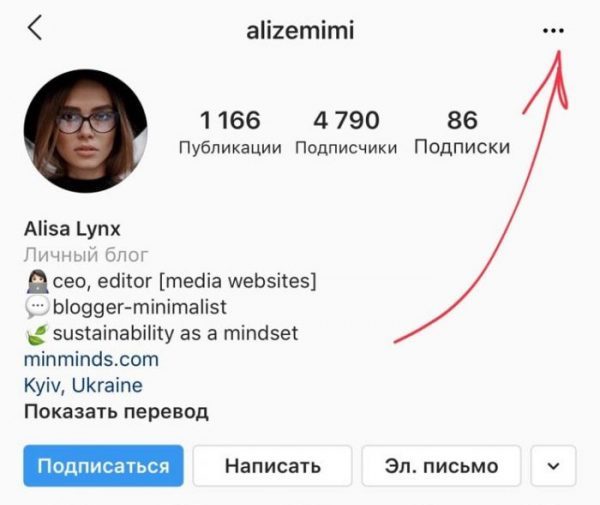
С браузера
Легче всего скопировать ссылку в инсте с веб-версии. Для этого нужно зайти на официальный сайт социальной сети через любой браузер.
Когда вы авторизируетесь в соцсети, браузерная строка отразит ссылку на ваш аккаунт, которую нам и нужно скопировать.
Для этого выделяем ссылку кликом по ней левой кнопкой мыши, затем правой кнопкой мыши открываем дополнительное меню и выбираем в нем опцию “Копировать”. Выполнить действия можно и комбинацией клавиш Ctrl+C.
Вручную
Ссылка на Инстаграм аккаунт — адрес официального сайта + ник пользователя. Каждый пользователь Инстаграма имеет свой уникальный никнейм, а каждый аккаунт — это отдельная страница в интернете со своей уникальной ссылкой, основанной на нике. Ссылка на профиль выглядит так: www.instagram.com/имя аккаунта.
Пример: ссылка на официальный профиль Инстаграм: https://www.instagram.com/instagram/
Зная это правило, вы всегда можете узнать ссылку на профиль и написать ее вручную, дописав свой ник к основному домену через слеш.
Как сделать ссылку на чужой профиль в Инстаграме
Иногда возникает необходимость дать ссылку на Инстаграм другого пользователя. Для этого можно использовать аналогичные методы. Только в мобильном приложении для этого предусмотрена специальная опция. Чтобы воспользоваться ею делаем следующее:
Если точно знаете, как пишется ник пользователя, то можете дописать его вручную к адресу Инстаграм после слеша. В браузере достаточно открыть нужный профиль и скопировать текст из адресной строки браузера.
Нет необходимости копировать прямую ссылку, если вы хотите поделиться с кем-то профилем внутри приложения Инстаграм. Для этого достаточно:
Как отправить ссылку
Теперь вы знаете все способы копирования ссылки на свой профиль. Остается только скинуть ее получателю. Для этого в мессенджере, в аккаунте социальной сети или любом другом месте, где планировалось размещение ссылки, нужно открыть меню ввода текста и вставить ссылку.
Если вы пользуетесь десктопной версией браузера, нужно кликнуть по нужному месту в тексте правой кнопкой мыши и выбрать “Вставить”. Это действие можно выполнить с помощью комбинации клавиш Ctrl+V.
Если для отправки ссылки используется мобильное устройство, то при вводе текста в нужном для размещения месте необходимо нажать по экрану и удерживать палец в течение нескольких секунд. После этого откроется дополнительное меню. Одной из опций в нем будет “Вставить”. Тап по данной кнопке добавит ссылку из буфера обмена в выбранное место.
Короткая ссылка на профиль Инстаграма — хороший способ привлечь трафик новых пользователей на свою страницу. В частности, вы можете указать ссылку на свой инстаграмм в личном блоге, в разделе для контактов в другой социальной сети, в рассылке писем и так далее. Самое главное — все это можно осуществить в считанные секунды и совершенно бесплатно.
Как поделиться ссылкой на Инстаграм (9 способов)
Ч асто сталкиваетесь с проблемой, когда просят скинуть свой Инстаграм, а вы не знаете, как это сделать? Можно назвать свой никнейм и ждать, пока человек вобьет его в поиск. Но это долго, неудобно и всегда остается шанс, что найдут страницу другого человека с похожим именем профиля. Поэтому самый простой и эффективный вариант — поделиться ссылкой на свой аккаунт.
Ниже расскажу обо всех возможных способах поделиться ссылкой на Инстаграм.
Способ #1: Поделитесь ссылкой на публикацию
Это самый простой и быстрый способ. Вот что вам нужно сделать:
1 Открыть любую свою публикацию.
2 Нажать на » … » в правом верхнем углу.
3 На этом этапе вы можете выбрать » Копировать ссылку «, тогда она попадет в буфер обмена. Затем зайти в любой мессенджер, вставить ссылку в диалог и отправить ее. А можете выбрать » Поделиться… » и сразу же отправить ссылку на пост в любой мессенджер/соц.сеть/сервис, установленный на телефоне, не закрывая Инстаграм.
Ссылкой можно поделиться в ватсап, вк, телеграм, скайп и любом другом мессенджере, электронной почте, социальной сети.
Способ действительно простой и быстрый, но есть один минус — человек сначала перейдет на пост, а затем ему нужно будет нажать на ваш аватар, чтобы перейти на главную страницу. Для кого-то это будет не очень удобно.
Способ #2: Покажите ссылку в виде QR-кода
Еще в октябре 2018 года Инстаграм анонсировал новую фишку под названием «Nametag». Это идентификационная карта, просканировав которую можно моментально найти профиль человека в социальных сетях. Со временем инстаграм-визитку улучшили, и теперь она выглядит как QR-код.
QR код инстаграм по умолчанию есть у всех пользователей. Вам не нужно посылать запрос в поддержку или платить деньги, чтобы его создать. Тип профиля, его приватность, число подписчиков — значения тоже не имеет.
👉 Чтобы открыть свой Инстаграм QR-код:
1 Откройте свой профиль в мобильном приложении и нажмите на » три горизонтальные полосы » в правом верхнем углу.
2 Выберите » QR код » (у некоторых пользователей этот раздел может называться «Instagram-визитка»).
Появится вот такой QR-код с вашим никнеймом внизу.
Вы можете изменить дизайн визитки под себя. Коснитесь любого места на экране, откроется галерея эмоджи и вы сможете выбрать любой символ в качестве фона.
Нажав кнопку наверху, вы увидите еще два варианта дизайна: селфи и цвет. Вы можете не использовать эмоджи, а установить в качества фона просто цвет, тогда визитка будет смотреться строже и лаконичнее. Для смены цвета фона нажмите любой участок на экране.
Когда QR-ссылка на Инстаграм будет готова, просто покажите ее нужному человеку. Ему нужно будет открыть камеру на своем смартфоне и навести ее на этот код. После появится предложение открыть профиль в Инстаграм.
Этот вариант удобен, когда нужно поделиться аккаунтом в Инстаграм с человеком, который находится рядом с вами и имеет доступ к приложению.
Сделать qr код для инстаграм не сложно. Достаточно один раз настроить дизайн визитки, и если на вечеринке или конференции кто-то спросит, как найти вас в Инстаграм, просто открывайте этот код и показывайте человеку.
Способ #3: Скопируйте ссылку на ПК
👉 Чтобы скопируйте ссылку с ПК:
1 Откройте в браузере Инстаграм и зайдите в свой аккаунт;
2 Кликните на строку с адресом и нажмите » Копировать «.
Если ссылка покажется слишком длинной, можно быстро сократить ее в специальном сервисе:
Вот так выглядит стандартная ссылка на Инстагам:
А так она будет выглядеть, если сократить ее в сервисе Кликер:
Ссылка копируется в два клика. После можете вставить ее в любое сообщение и отправить.
Способ #4: Скопируйте ссылку на странице с визиткой
На странице с визиткой можно не только показать QR-код, но и скопировать ссылку на аккаунт.
👉 Чтобы скопировать ссылку на странице с QR-кодом вам нужно:
1 Зайти на свою страницу через смартфон.
2 Нажать на » три горизонтальные полосы » в правом верхнем углу, выбрать » QR код » (или «Instagram-визитка»).
3 Нажать на стрелку в правом верхнем углу.
4 Выбрать » Скопировать «.
5 Зайти в блокнот (заметки) и вставить туда ссылку.
В блокноте появится одновременно ссылка и инстаграм-визитка.
Если хотите поделиться только ссылкой, без визитки, скопируйте в блокноте саму ссылку, без картинки, и отправьте ее человеку.
Способ #5: Введите адрес самостоятельно
Можно вообще ничего не копировать из Инстаграм, а один раз самостоятельно вбить адрес ссылки в блокнот. Если понадобится поделиться с кем-то своим аккаунтом, вы сможете зайти в блокнот и скопировать из него ссылку в один клик.
👉 Ссылка на аккаунт выглядит как » адрес соц. сети » + » никнейм без @ «:
Способ #6: Скопируйте ссылку через другой аккаунт
Этот вариант для тех, у кого есть еще один аккаунт в Инстаграм. Например, бизнес-страничка или личный закрытый аккаунт только для близких людей.
👉 Чтобы скопировать ссылку через другой аккаунт:
1 Совершите вход в свой второй аккаунт (либо переключитесь между аккаунтами);
2 С него найдите и откройте тот профиль, ссылку на который вы хотите скопировать;
3 Нажмите на » … » в правом верхнем углу и выберите » Скопировать URL профиля «.
Готово 🎉. Ссылка у вас. Можете поделиться ей в сообщении, социальной сети, мессенджере.
Способ #7: Распечатайте стикеры с QR-кодом
Инстаграм-визитку с QR-кодом можно не только показывать на смартфоне, но и распечатать, чтобы использовать оффлайн.
Кому это может пригодиться?
В случае Инстаграм круто то, что вам не нужно самостоятельно генерировать QR-код в стороннем сервисе, вед он уж у вас есть. Сохранить его не сложно:
1 Зайдите в аккаунт, нажмите на » три горизонтальные полосы » в правом верхнем углу.
2 Выберите » QR код » (или «Instagram-визитка»).
3 Нажмите на стрелку в правом верхнем углу и выберите » Сохранить изображение «.
☝️ Рекомендую сохранять QR-код именно таким способом, а не делать скриншот экрана, иначе качество изображения будет не очень хорошим и QR-код может не считываться со стикера.
Сохранить файл с Инстаграм-визиткой можно и через ПК. Для этого:
1 Откройте свой Инстаграм-аккаунт в браузере на ПК.
2 Нажмите на » Шестеренку » (справа от кнопки «Редактировать профиль»).
3 Выберите » Instagram-визитка «.
4 Сохраните визитку.
Сохраненное изображение остается распечатать в любой типографии. Формат может быть любым — визитка, стикер, буклет.
Способ #8: Отправьте ссылку в Директ
Когда нужно поделиться с конкретным человеком чужим аккаунтом, проще всего отправить ссылку в Директ.
👉 Чтобы отправить ссылку на чужой аккаунт в Директ:
1 Откройте аккаунт, которым нужно поделиться.
2 Нажмите на » … » в правом верхнем углу и выберите » Поделиться этим профилем «.
3 Выберите пользователя, с которым хотите поделиться профилем и отправьте ему ссылку.
Вот так отобразится аккаунт, которым вы поделитесь, в переписке.
Способ #9: Разместите ссылку в сторис
Если нужно поделиться аккаунтом с широкой аудиторией, отправлять каждому ссылку в Директ будет очень долго. В таком случае проще разместить ссылку в сторис, через специальный стикер.
👉 Чтобы разместить ссылку на аккаунт в сторис:
1 Скопируйте ссылку на аккаунт (например, используя способы №1,3,4,5).
2 Откройте редактор сторис, добавьте фото в качестве фона или нажмите » Аа » чтобы создать сторис на нейтральном фоне.
3 Нажмите значок » Наклейки » в верхней панели и выберите наклейку » Ссылка «.
4 Вставьте ссылку на аккаунт, нажмите » Готово «. Поместите ссылку на любую часть экрана, добавьте текст, стикеры по необходимости и опубликуйте сторис.
Как скопировать ссылку в Инстаграм: профиля, на пост, сторис, IGTV, рилс, на эффект
Иногда нужно получить ссылку профиля или контента в Инстаграм для дальнейшего распространения. Но у некоторых пользователей возникают с этим сложности.
В статье подробно разберем все способы найти и скопировать ссылку в Инстаграм, а также расскажем, как их использовать.
Рекомендуем: Click.ru – маркетплейс рекламных платформ:
Как найти и сохранить ссылку в Инстаграм — инструкция
Будем разбирать по каждому типу контента отдельно. Начнем с ссылки на профиль, то есть, на вашу страницу в Инстаграм.
На профиль
Зачем нужна ссылка на профиль: поделиться с друзьями или клиентами, разместить на сайте, расшарить по соцсетям, добавить в виджет Инстаграм ленты.
На ПК:
Способ #1. Самое простое — зайти на сайт instagram.com, авторизоваться, открыть свою страницу и скопировать адрес в строке браузера. Адрес можно сохранить в блокнот или сразу разместить на том ресурсе, где нужна ссылка (например, на своем сайте).
Способ #2. Можно вообще никуда не заходить, а просто взять ссылку https://www.instagram.com/ и после слеша написать свой логин английскими буквами без значка @. Получаем кликабельную ссылку https://www.instagram.com/postiumru.
На мобильном:
Способ #1. Открываем приложение Инстаграм, идем на свою страницу. Кликаем на меню (3 горизонтальных полоски в правом верхнем углу). Находим в нем пункт «Настройки».
В настройках кликаем на пункт «Подписки и приглашения». Здесь сразу можно отправить ссылку по смс или через почту. Но чтобы скопировать ссылку, кликаем по пункту «Пригласить друзей». В нем будет несколько вариантов, куда можно отправить ссылку. Чтобы просто скопировать ее в буфер обмена, жмем «Копировать».
Способ #2. Открыть Инстаграм в мобильном браузере (не через приложение), авторизоваться в нем. Затем открыть свою страницу и скопировать ссылку на эту страницу в адресной строке браузера. Но этот способ неудобный, проще через приложение.
На пост
Зачем нужна ссылка на пост: поделиться с друзьями или клиентами, разместить на сайте, расшарить по соцсетям, сделать анонс новой публикации, скачать пост в формате картинки через сервисы, получить больше охватов поста. Как правило, ссылка нужна для продвижения конкретного поста. Например, вы сделали в Инстаграм анонс конкурса и хотите быстрее привлечь внимание к публикации.
На ПК:
Способ #1. Открыть веб-версию Инстаграм, авторизоваться. Открыть пост и скопировать ссылку в адресной строке браузера.
Способ #2. Все в той же браузерной версии Инстаграм открываем пост и нажимаем на 3 точки в правом верхнем углу (при открытом посте).
В открывшемся меню нажимаем «Копировать ссылку».
На мобильном:
Открываем пост в приложении. Жмем на 3 точки в меню поста и находим там пункт «Копировать ссылку». Если нужно скопировать ссылку на чужой пост, действуем также.
На сторис
Зачем нужна ссылка на сторис: поделиться с друзьями или клиентами, расшарить по соцсетям, скачать сторис в формате видео через сервисы, получить больше охватов сторис.
На ПК:
Заходим на веб-версию Инстаграм, открываем нужную сторис и копируем ссылку в адресной строке браузера. Важно успеть скопировать ссылку за 15 секунд, пока не открылась следующая сторис.
На мобильном:
Открываем сторис в приложении. Жмем на 3 точки в правом верхнем углу истории и кликаем на пункт «Копировать ссылку» в открывшемся меню.
На IGTV
Зачем нужна ссылка на IGTV: поделиться с друзьями или клиентами, расшарить по соцсетям, скачать IGTV видео через сервисы, получить больше охватов видео.
На ПК:
Способ #1. Открываем веб версию Инстаграм, открываем IGTV ролик, копируем ссылку в адресной строке браузера.
Способ #2. При открытом видео жмем на 3 точки в правом верхнем углу (меню видео). В открывшемся окне кликаем «Копировать ссылку».
На мобильном:
Открываем IGTV видео. Жмем на 3 точки — тут они в отличие от остального контента находятся в нижней части рядом с кнопками для лайков, комментов и пересылки в директ. Нажимаем. Далее, как обычно, выбираем «Копировать ссылку» в меню.
На AR-маску (эффект)
Зачем нужна ссылка на AR-маску: сохранить, чтобы использовать в будущем либо для продвижения своих масок.
На ПК:
На ПК нет смысла сохранять ссылки, так как использовать их можно только на мобильном. В веб-браузере они даже не отображаются.
На мобильном:
Ссылку на эффект, как и на видео с ним скопировать нельзя. Единственное, что можно сделать — это отправить видео в Директ или попробовать эффект на своем видео. Чтобы отправить в Директ надо нажать на значок бумажного самолетика при открытом видео с эффектом.
На Reels
Зачем нужна ссылка на Reels: для продвижения своих рилс, сохранить чужие для вдохновения или скачать рилс через сервисы.
На ПК:
Тут действуем по аналогии со всем остальным контентом — открываем видео в браузере, копируем ссылку с адресной строки.
На мобильном:
Открываем ролик в приложении, жмем на 3 точки. В меню находим пункт «Копировать ссылку».
На эффект
Зачем нужна ссылка на эффект: для продвижения своих эффектов или чтобы сохранить чужие для вдохновения.
Эффекты можно использовать только на мобильном. Если вам попалась сторис с эффектом, то внизу будет кнопка «Попробовать эффект» и его название. Чтобы сохранить на него ссылку — жмем на 3 точки в правом верхнем углу (меню сторис), в открывшемся окне кликаем на «Копировать ссылку».
Если кто-то другой снял сторис с эффектом (не автор этого фильтра), то кнопки «Попробовать эффект» внизу не будет. Понять, что это эффект, можно будет по его названию и значку с тремя звездочками в верхней части сторис (сразу под логином). Тогда, чтобы скопировать ссылку на эффект, нужно нажать на его название и в открывшемся меню прокрутить до «Поделиться ссылкой на эффект». Также можно отправить эффект в Директ Инстаграм.
P.S. Эффекты стоит использовать для продвижения бренда. Так компании, связанные с индустрией красоты, часто используют фильтры на эту тему. Например, создают фильтр с боке или макияжем. Работает не хуже AR-масок.
Заключение
В статье описано большинство способов найти и скопировать ссылку в Инстаграм. Не забывайте о функции «Поделиться». Если просто хотите скинуть друзьям и коллегам контент, сделать репост проще, чем искать ссылку, копировать ее, а потом специально пересылать.
Если же копируете ссылки на телефоне, но не собираетесь их сразу использовать, советуем сохранять их в блокноте или отдельном документе.
Лайфхак: можно сделать приватный канал в Телеграм (для себя) и скидывать туда интересные и полезные ссылки на будущее.
Где взять ссылку на профиль в Инстаграм
Ссылка на профиль в Инстаграм – уникальный веб-адрес ведущий на страницу пользователя. Размещение активного URL на других интернет-площадках – один из способов сделать аккаунт популярнее, увеличить охват публикаций и привлечь новых подписчиков.
Как скопировать ссылку на свою страницу в Инстаграме
Как скопировать ссылку своего Инстаграмма с телефона и компьютера? Разберем два основных способа.
В приложении для смартфона
Отдельная функция, позволяющая получить URL собственного профиля, в приложении не реализована. Единственный вариант – прописать его вручную. Ссылка на любой аккаунт в Instagram выглядит так: instagram.com/username, где username – название профиля (логин). Например, ссылка instagram.com/instagram ведет на официальную страницу Инстаграма.
В браузере (веб-версии)
Способ актуален как для мобильной, так и для десктопной браузерной версии. С помощью него можно скопировать не только ссылку своего Инстаграма, но и URL-адрес любого профиля. Чтобы сделать это:
На компьютере кликните правой кнопкой мыши и выберите команду «Копировать», на смартфоне – еще раз нажмите на выделенную ссылку, затем кнопку «Копировать».
Как скопировать URL-адрес чужого профиля
Как получить ссылку на профиль другого пользователя Instagram? Чтобы скопировать адрес в приложении:
В браузере порядок действий такой же, как и для собственного аккаунта.
Создание визитки в Instagram
Именной ярлык (Nametag) выглядит привлекательнее, чем обычная ссылка. Размещение визитки профиля в Инстаграме – эффективный способ продвижения. Чтобы создать ее:
На ярлыке отображается ваш никнейм. Дизайн визитки можно редактировать. Доступные варианты оформления:
Чтобы поделиться визиткой, нажмите на значок стрелочки в правом верхнем углу экрана. В этом же окне можно отсканировать чужой именной ярлык (кнопка в нижней части экрана).
Отправка ссылки на аккаунт в Direct
Как поделиться чужим профилем в Direct? Для этого нужно:
Как вставить активную ссылку в профиль Instagram
Через Instagram можно продвигать свои аккаунты в других социальных сетях, размещая их URL-адреса в профиле. Для этого подходят поля «О себе» и «Веб-сайт». Чтобы вставить ссылку:
Размещенная этим способом ссылка будет выделена синим цветом – это значит, что на нее можно кликнуть и перейти на другую веб-страницу.
Чтобы повысить активность, над (под) адресом напишите краткий призыв открыть ссылку.
Итоги
Ссылки в Instagram – полезный инструмент для раскрутки профиля, актуальный для коммерческих аккаунтов.
Как скопировать ссылку на свой Инстаграм: 4 простых способа
Чтобы скопировать ссылку на свой Инстаграм, нужно воспользоваться одним из способов, которые будут представлены далее. Сразу отмечу, что выполнять все действия лучше с компьютера или мобильного браузера.
Как получить ссылку на свой профиль?
В мобильном приложении отсутствует опция, позволяющая копировать URL-адрес профиля. А ведь иногда очень надо отправить ссылку на аккаунт другу или родственнику. Что же делать в таком случае? Нужно просто воспользоваться браузером или попросить товарища помочь. Ну что ж, обо всём по порядку.
Через браузер
На каждом смартфоне или компьютере по умолчанию имеется браузер. Его можно использовать для получения ссылки на свой аккаунт. Вот пошаговая инструкция для ПК:
При переходе по полученной ссылке сразу же откроется страница с вашим профилем. А что же там со смартфоном? Да ничего особенного, принцип действий аналогичный. Открываем браузер, заходим в собственный аккаунт и копируем URL-адрес.
Кстати, есть один нюанс, касающийся мобильного веб-обозревателя Google Chrome. Там для копирования ссылку нужно её сначала выделить, а после нажать по иконке в виде двух листов бумаги.
С помощью другого аккаунта
Суть этого метода предельно проста: нужно попросить своего друга или товарища через приложение получить URL-адрес вашего профиля. Также можно воспользоваться вторым аккаунтом, если он у вас есть. Порядок действий очень простой, но для наглядности мы составили пошаговую инструкцию:
К сожалению, через мобильное приложение нельзя перейти по полученной ссылке. Придется запускать браузер, а после вставлять URL в адресную строку.
Через Instagram-визитку
Этот вариант подразумевает собой получение не стандартной ссылки, а специальной визитки. Её можно будет отсканировать через мобильное приложение и автоматически открыть нужную страницу. Такой вариант оптимально использовать в том случае, если другой человека находится рядом с вами.
Например, вы встретили своего знакомого на улице и хотите поделиться с ним собственным профилем. Как же это сделать? Очень просто, воспользовавшись инструкцией:
А как же другому пользователю найти вас по этой визитке? Всё что нужно – это перейти по аналогичному пути в приложении, а затем выбрать «Сканировать Instagram-визитку». Наводим камеру на картинку и автоматически попадаем на нужную страницу.
Через Direct
Если вы хотите отправить ссылку на профиль другому пользователю в личные сообщения, то в этом случае её можно даже не копировать. Достаточно выполнить следующие действия:
Ещё можно пойти другим путем, просто указав название аккаунта со значком собаки (@). Например, логин вашего профиля вот такой: copylink. Тогда ссылка на него в Direct будет выглядеть следующим образом: @copylink. Получателю нужно будет просто нажать по тексту и перейти на страницу.
К сожалению, у этого способа есть один недостаток – для получения ссылки нужно снова использовать второй аккаунт или обращаться за помощью к другу. Если вы планируете часто пересылать URL-адрес своей страницы, то лучше занести его в заметки.
Итак, мы подробно рассмотрели, как скопировать ссылку своего профиля в Инстаграме. Вы можете использовать любой из представленных вариантов, предварительно ознакомившись с инструкцией!